Nettoyer le nouveau menu de démarrage de Ubuntu Grub2
Ubuntu a adopté la nouvelle version du gestionnaire de démarrage Grub dans la version 9.10, en se débarrassant de l'ancien menu.lst problématique. Aujourd'hui, nous regardons comment changer les options du menu de démarrage dans Grub2.
Grub2 est un pas en avant à bien des égards, et la plupart des problèmes du menu .lst du passé ont disparu. Cependant, si vous n'êtes pas vigilant avec la suppression des anciennes versions du noyau, la liste de démarrage peut toujours être plus longue que nécessaire.

Remarque: Vous devrez peut-être maintenir le bouton SHIFT de votre clavier pendant le démarrage pour obtenir ce menu à montrer. Si un seul système d'exploitation est installé sur votre ordinateur, il peut le charger automatiquement sans afficher ce menu
Supprimer les anciennes entrées du noyau
La tâche de nettoyage la plus courante pour le menu de démarrage est de supprimer les anciennes versions du noyau
Dans notre cas, nous voulons supprimer les entrées du menu de démarrage 2.6.32-21-generic. Dans le passé, cela signifiait l'ouverture de /boot/grub/menu.lst... mais avec Grub2, si nous supprimions le paquet du noyau de notre ordinateur, Grub supprime automatiquement ces options.
Pour supprimer les anciennes versions du noyau, ouvrez le paquet Synaptic Gestionnaire, dans le menu Système> Administration.
À l'ouverture, tapez la version du noyau que vous souhaitez supprimer dans le champ de texte Recherche rapide. Les premiers nombres devraient suffire
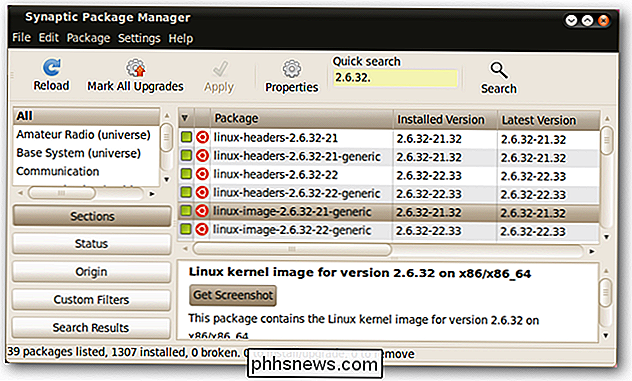
Pour chacune des entrées associées à l'ancien noyau (par exemple linux-headers-2.6.32-21 et linux-image-2.6.32-21-generic), faites un clic droit et choisissez Marquer pour suppression complète .
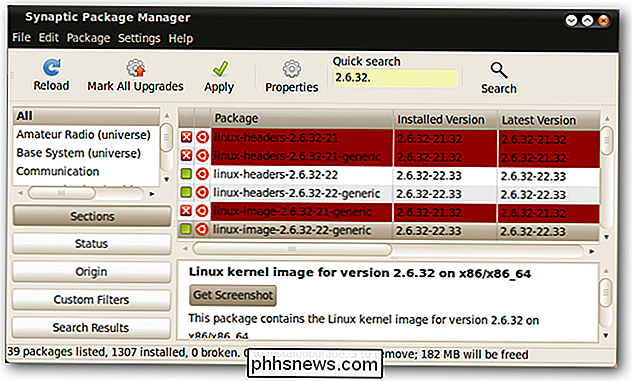
Cliquez sur le bouton Appliquer dans la barre d'outils, puis sur Appliquer dans la fenêtre de résumé qui s'affiche. Fermez Synaptic Package Manager.
La prochaine fois que vous démarrerez votre ordinateur, le menu Grub ne contiendra pas les entrées associées à la version du noyau supprimée.
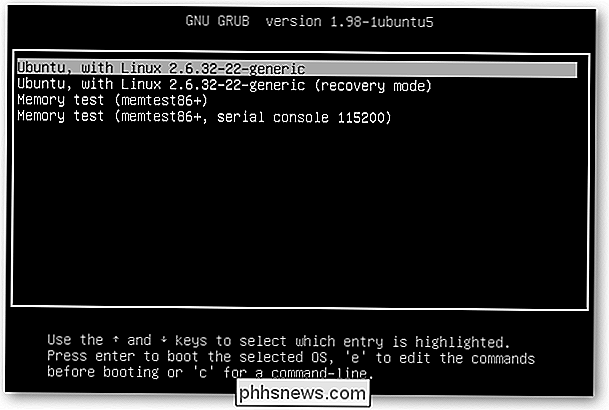
Supprimer n'importe quelle option en éditant /etc/grub.d
Si vous avez besoin d'un contrôle plus précis, ou vous voulez supprimer les entrées qui ne sont pas des versions du noyau, vous devez changer les fichiers situés dans /etc/grub.d.
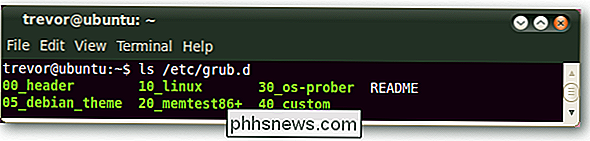
/etc/grub.d contient les fichiers qui contiennent les entrées de menu utilisé pour être contenu dans /boot/grub/menu.lst. Si vous souhaitez ajouter de nouvelles entrées au menu de démarrage, créez un nouveau fichier dans ce dossier, en vous assurant de le marquer comme exécutable.
Si vous souhaitez supprimer les entrées du menu de démarrage, vous devez modifier les fichiers dans ce dossier.
Si nous voulions supprimer toutes les entrées de memtest86 +, nous pourrions juste rendre le fichier 20_memtest86 + non exécutable, avec la commande de terminal
sudo chmod -x 20_memtest86 +
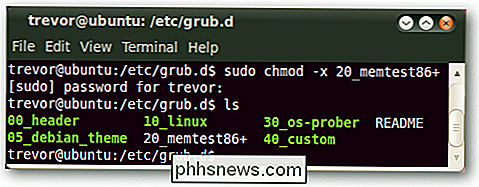
Suivie par la commande de terminal
sudo update-grub
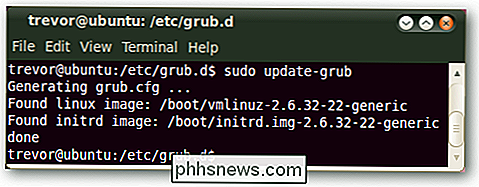
Notez que memtest86 + n'a pas été trouvé par update-grub car il ne considérera que les fichiers exécutables.
Cependant, nous allons supprimer l'entrée de la console série 115200 memtest86 + ...
Ouvrir une fenêtre de terminal Applications> Accessoires> Terminal. Dans la fenêtre de terminal, tapez la commande:
gksudo gedit /etc/grub.d/20_memtest86+
Les entrées de menu se trouvent en bas de ce fichier
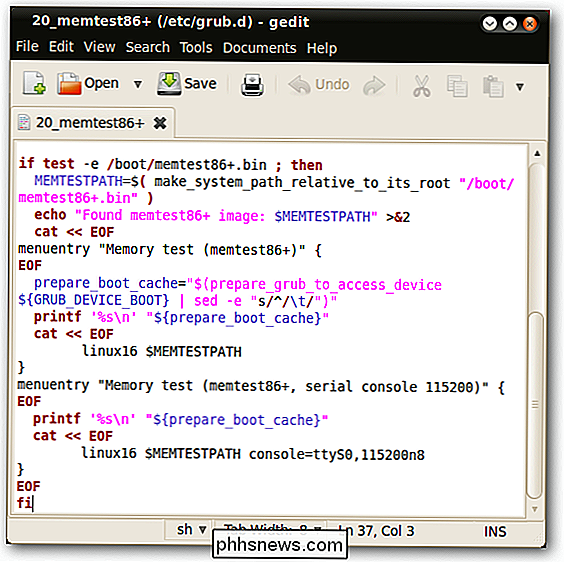
Supprimez l'entrée de menu pour serial console 115200 .
Remarque: Le commentaire sur l'entrée de menu ne fonctionnera pas - il doit être effacé. Copiez-le dans un fichier différent si vous craignez d'en avoir besoin plus tard.
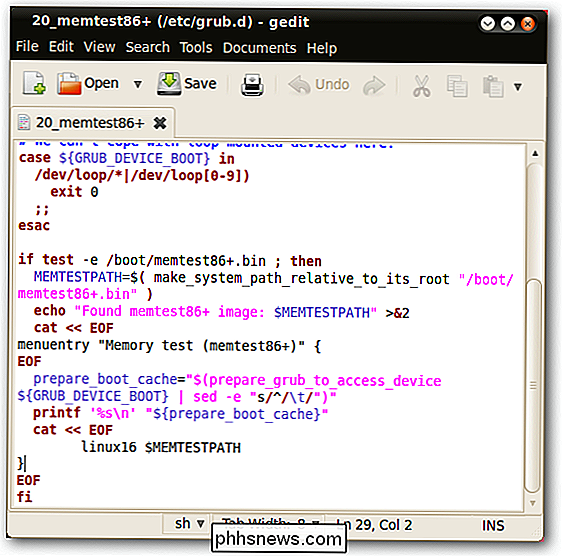
Enregistrez et fermez ce fichier. Dans la fenêtre du terminal que vous avez ouvert, entrez la commande
sudo update-grub
Remarque: Si vous n'exécutez pas update-grub, les options du menu de démarrage ne changeront pas!
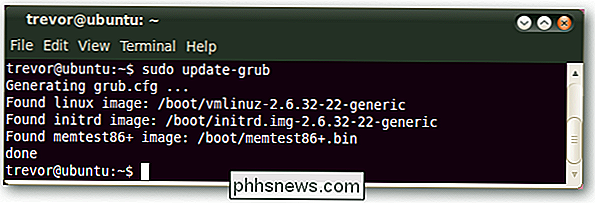
Maintenant, la prochaine fois que vous boot
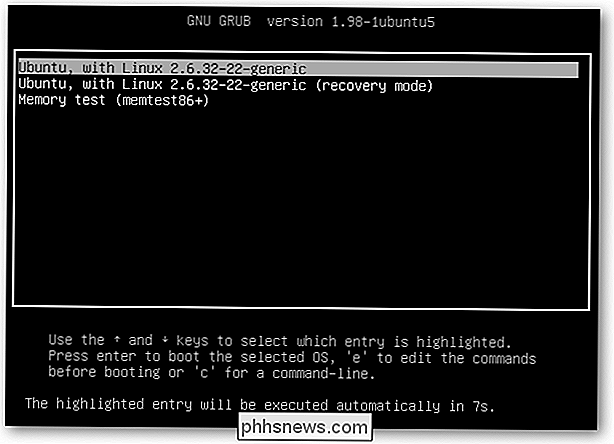
Conclusion
Bien que changer le menu de démarrage de Grub2 puisse sembler trop compliqué pour les anciens maîtres Grub, pour les utilisateurs normaux, Grub2 signifie que vous n'aurez pas à changer le menu de démarrage si souvent. Heureusement, si vous devez le faire, le processus est encore assez facile.
Pour plus d'informations sur la façon de changer les entrées dans Grub2, ce fil de discussion Ubuntu est une excellente ressource. Si vous utilisez une ancienne version d'Ubuntu, consultez notre article sur la façon de nettoyer le menu de démarrage Ubuntu grub après les mises à niveau.

Comment effacer manuellement les fichiers temporaires massifs de Photoshop
Adobe Photoshop prend plus de place que vous ne le pensez. Mais Photoshop utilise également des fichiers de cache temporaires massifs, dont beaucoup dépassent un gigaoctet chacun, qui ne disparaissent pas toujours comme ils le devraient lorsque vous fermez le programme. RELATED: Les quatre meilleurs outils gratuits pour analyser l'espace disque Votre PC Windows Photoshop est déjà un énorme programme, avec une taille d'installation recommandée de 1,6 Go (sans compter les 6 à 10 Go supplémentaires si vous avez le reste de Creative Suite).
![Une véritable alternative iTunes pour Windows - 8 nouvelles fonctionnalités pour maîtriser iPhone [Sponsored Giveaway]](http://phhsnews.com/img/how-to-2018/real-itunes-alternative-for-windows-8-new-features-to-master-iphone.jpg)
"Chaque fois que j'ouvre iTunes sur mon ordinateur Windows 10, il affiche simplement un écran blanc et se fige. " " iTunes a déjà pris quelques heures pour se synchroniser mais n'a pas encore fini. Qu'est-ce qui ne va pas? " " Lorsque j'essaie de synchroniser mon iPhone avec un nouvel ordinateur, iTunes dit que je ne suis pas autorisé pour cet ordinateur, ce que je suis.



